macOS High Sierra не носи нова, основнаразбиване на функции на работния плот на Mac. Както подсказва името му, това е само леко подобрение спрямо предишната версия. Apple може също да е кръстила следващата ОС Sierra 2.0 и тя би имала същото. Това каза, че има малки, малки подобрения, идващи с macOS 10.13. Някои от тях ще бъдат най-очевидни, когато имате Mac, работещ с macOS 10.13 и iPhone, работещ с iOS 11. Едно от по-малките подобрения, направени в macOS High Sierra, е, че вече можете да получите директна връзка към iCloud файлове в Finder. Потребителският интерфейс не е интуитивен, което е странно за продукт на Apple, но свършва работата.
Влезте в iCloud
Разбира се, че трябва да влезетеiCloud, за да получите директна връзка към iCloud файлове. iCloud е интегриран в Finder, така че най-бързият начин за влизане е да щракнете върху iCloud в лявата навигационна колона в Finder. Въведете вашия Apple ID, когато бъдете подканени. Ако сте активирали iCloud на вашия iPhone, може да бъдете помолени да въведете паролата, която използвате за отключване на вашия iPhone, за да настроите iCloud на вашия Mac. След като влезете, позволете на iCloud известно време да синхронизира вашите файлове на вашия работен плот.
Директна връзка към iCloud файлове
Отворете Finder и щракнете върху iCloud влявонавигационна лента. Щракнете с десния бутон върху файла, който искате да споделите, и от контекстното меню изберете Share> Add People. Тук се показва недостатъкът на дизайна. Въпреки че можете да получите директна връзка към iCloud файлове в Finder, трябва да преминете през досадно меню за споделяне, за да го получите. Опцията Copy Link не е в главното контекстно меню.

В полето Добавяне на споделяне на хора ще видите множество опции за споделяне, включително Поща и Съобщения. Ще видите и опция „Копиране на връзката“. Щракнете върху него.
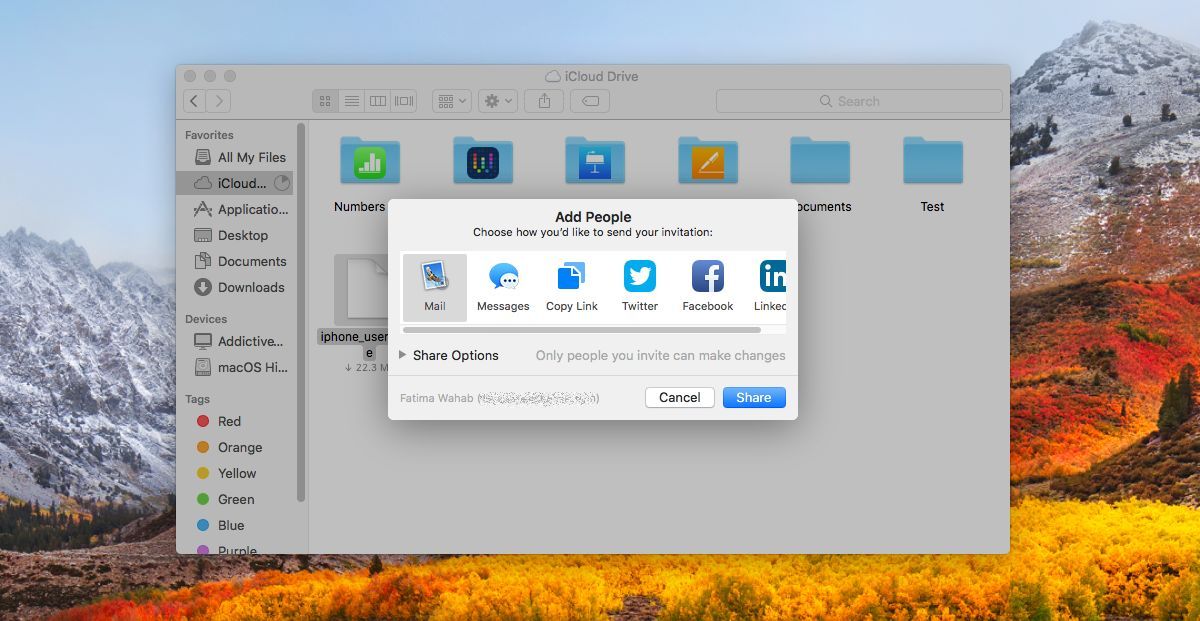
След това разгънете опциите за споделяне под реда наприложения, с които можете да споделяте файла. Променете настройката „Кой има достъп“ на „Всеки с връзката“ и след това кликнете върху „Споделяне“, за да копирате връзката в клипборда. По подразбиране Разрешенията са зададени така, че да позволяват на всеки да прави промени във файла. Можете да го промените, така че всеки с връзка да има достъп до файла, но да не прави никакви промени в него.
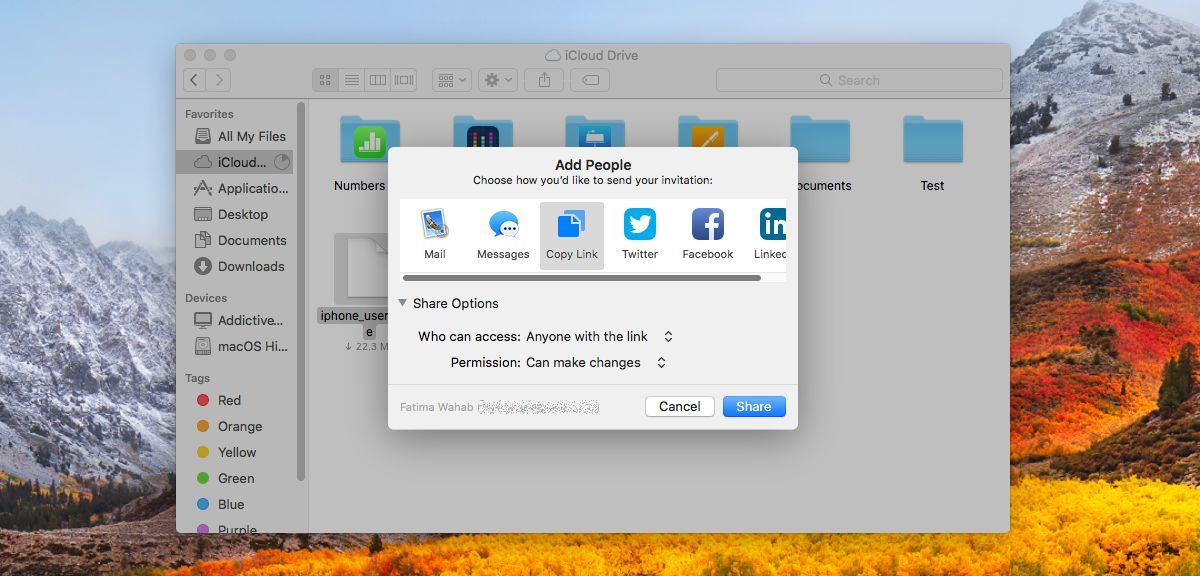
iCloud не е традиционният облачен дискхората са свикнали. Той е различен от Google Drive, Dropbox и OneDrive, но той се развива. Вече не е само за архивиране и синхронизиране на данни от приложения между устройства на Apple. От iOS 11 ще можете да запазвате файлове в iCloud от вашия iPhone чрез новото приложение Files. Тази нова функция за директна връзка ще позволи на всеки, а не само на потребителите на Apple продукти да виждат файл.













Коментари